Comment installer MySQL et PHP sur Centos7
Cet article vous explique principalement comment installer MySQL et PHP sur Centos7. J'espère qu'il pourra vous aider.
Tutoriels vidéo mysql associés recommandés : "Tutoriel mysql"
Téléchargez et installez le serveur mysql sur le site officiel
Utilisez les trois commandes suivantes dans l'ordre pour installer
wget http://dev.mysql.com/get/mysql-community-release-el7-5.noarch.rpmrpm -ivh mysql-community-release-el7-5.noarch.rpm yum install mysql-community-server
Le processus d'installation est comme indiqué ci-dessous
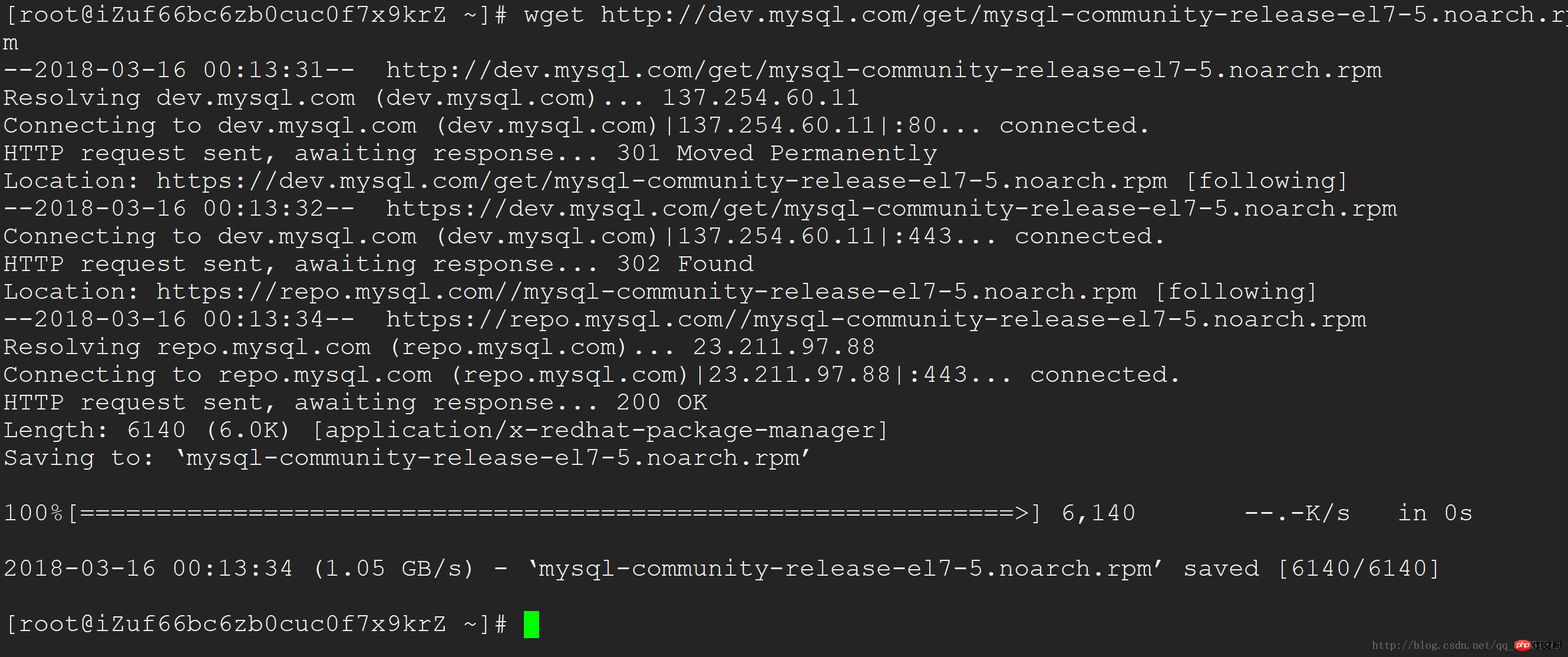

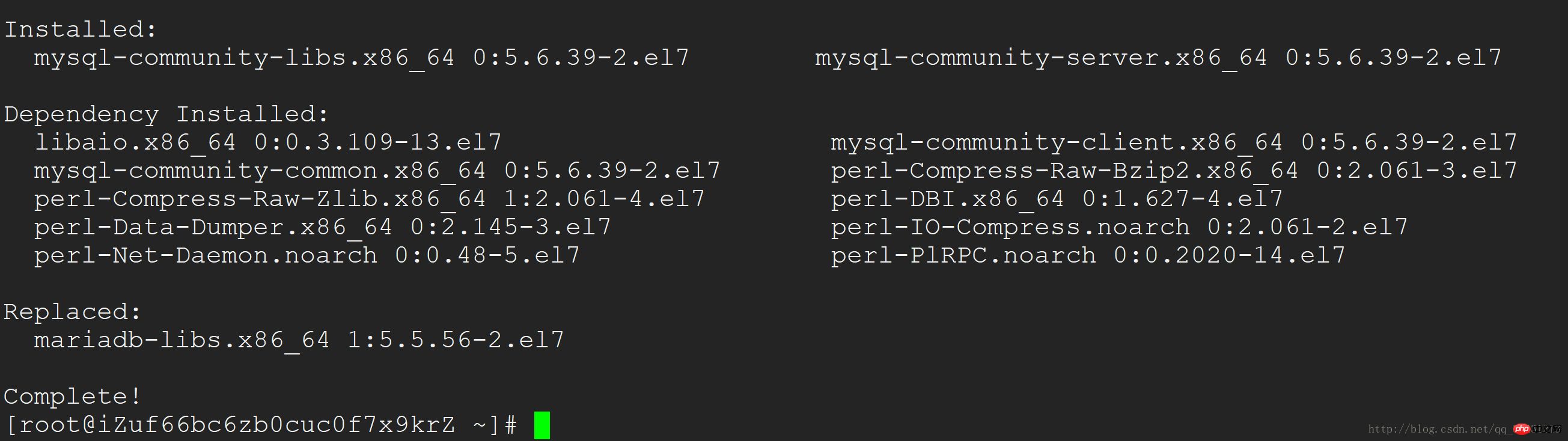
Utiliser après une installation réussie systemctl start mysql Commande pour démarrer MySQL

Comme le montre l'image ci-dessus, l'installation initiale du compte root MySQL n'a pas de mot de passe
Configurons-le ci-dessous Mot de passe du compte root Utilisez la commande set password for 'root'@'localhost' =password('password');
<🎜. >

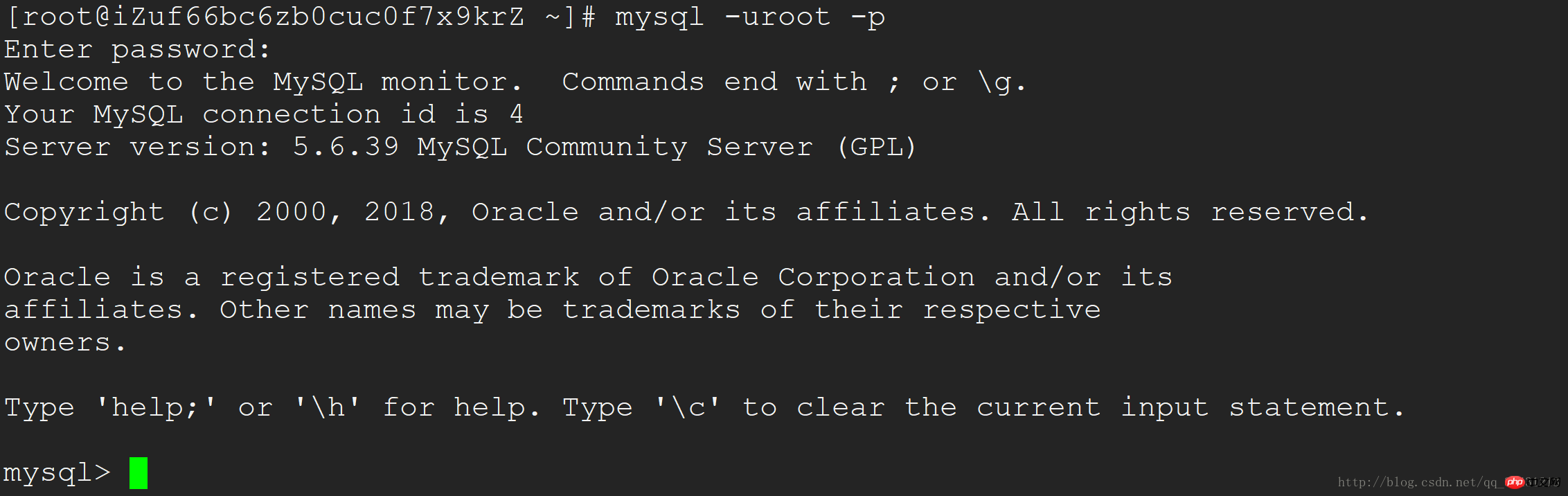 Configurer la connexion à distance MySQL
Configurer la connexion à distance MySQL
Donner toutes les autorisations de base de données au compte root
Si c'est le cas un nouvel utilisateur au lieu de root, vous devez d'abord créer un nouvel utilisateurgrant all privileges on *.* to root@'%'identified by 'password';
create user 'username'@'%' identified by 'password';
flush privileges;
 De cette façon, notre base de données MySQL est configurée et vous pouvez également vous connecter à distance
De cette façon, notre base de données MySQL est configurée et vous pouvez également vous connecter à distance
- Installer php7
rpm -Uvh https://dl.fedoraproject.org/pub/epel/epel-release-latest-7.noarch.rpmrpm -Uvh https://mirror.webtatic.com/yum/el7/webtatic-release.rpm
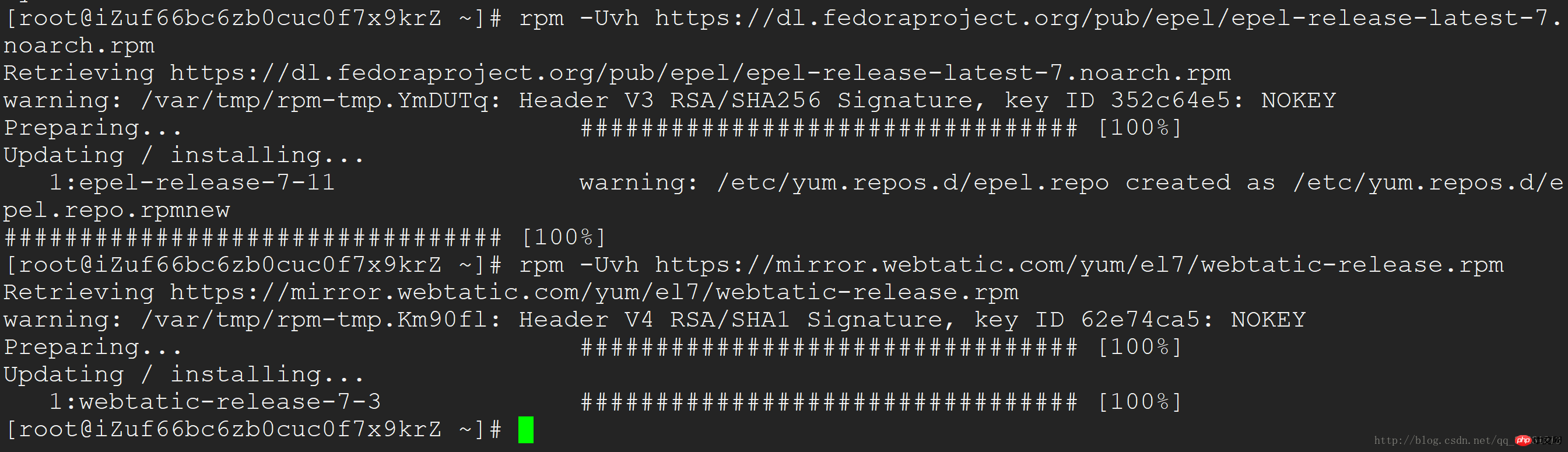
- Utilisez la commande yum pour installer php7
yum install php70w.x86_64 php70w-cli.x86_64 php70w-common.x86_64 php70w-gd.x86_64 php70w-ldap.x86_64 php70w-mbstring.x86_64 php70w-mcrypt.x86_64 php70w-mysql.x86_64 php70w-pdo.x86_64
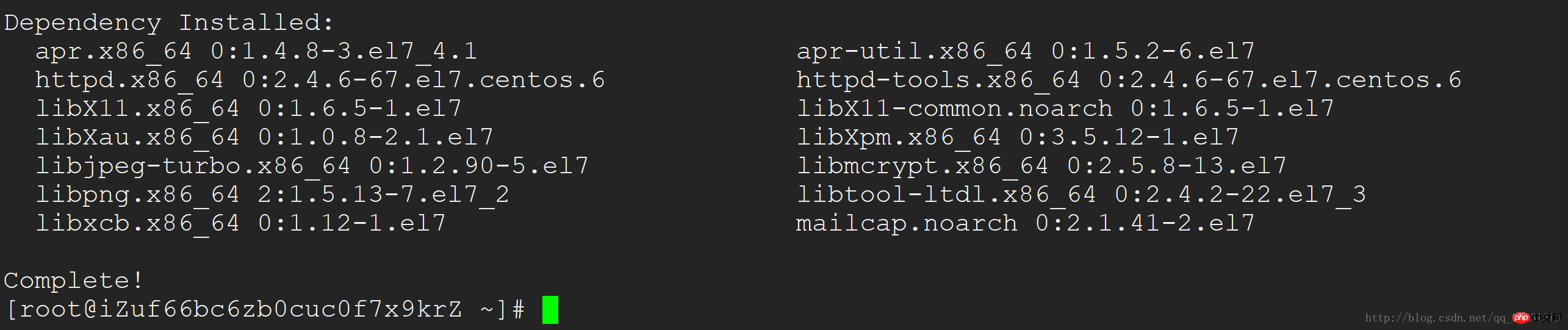
- Installer php- fpm et démarrez
yum install php70w-fpm php70w-opcache
 Démarrez php-fpm
Démarrez php-fpm
systemctl start php-fpm
- Testez si php et php-fpm sont installés avec succès
- Créez un nouveau fichier dans le répertoire racine de nginx Le contenu de index.php est le suivant

 Accédez à votre serveur Web et l'image suivante apparaîtra, l'installation est réussie
Accédez à votre serveur Web et l'image suivante apparaîtra, l'installation est réussie
 Téléchargez et installez mysql-server depuis le site officiel
Téléchargez et installez mysql-server depuis le site officiel
Utilisez les trois commandes suivantes pour installer dans l'ordre
Le processus d'installation est comme indiqué ci-dessouswget http://dev.mysql.com/get/mysql-community-release-el7-5.noarch.rpmrpm -ivh mysql-community-release-el7-5.noarch.rpm yum install mysql-community-server
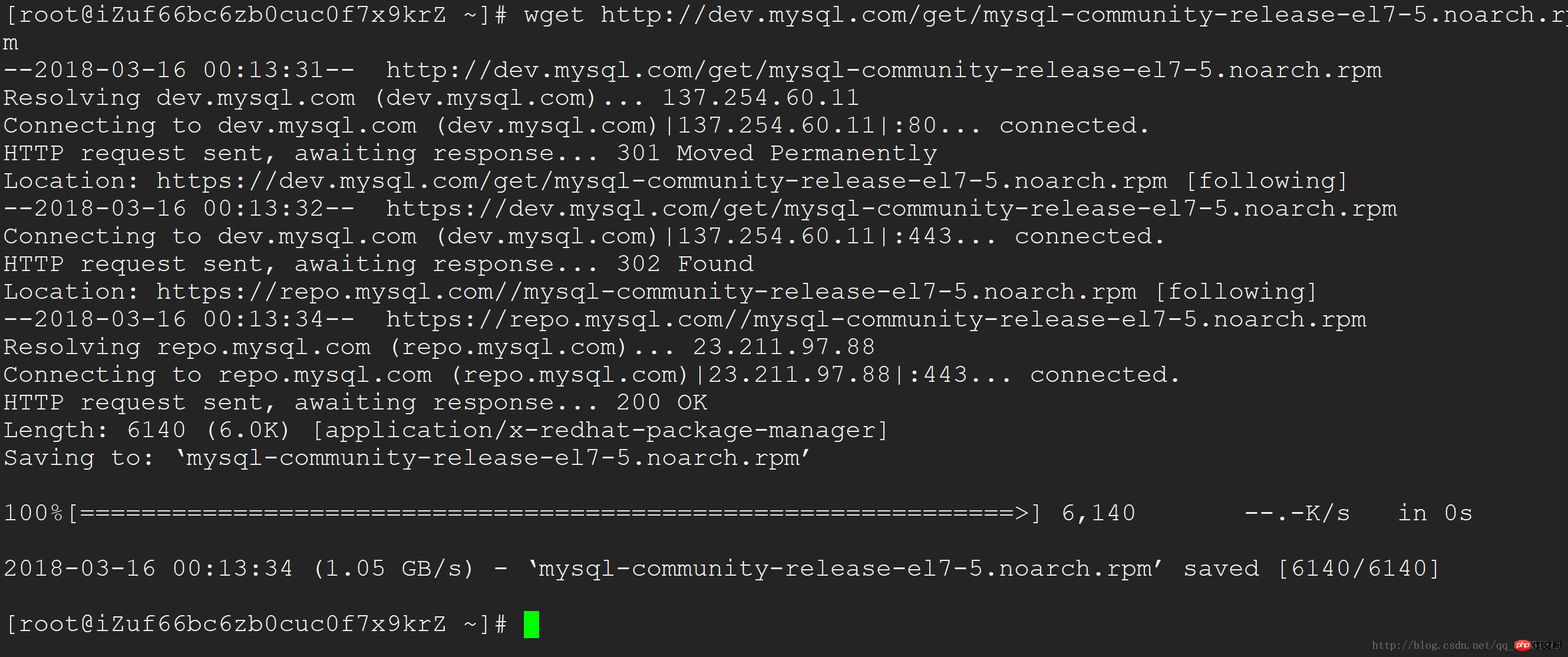

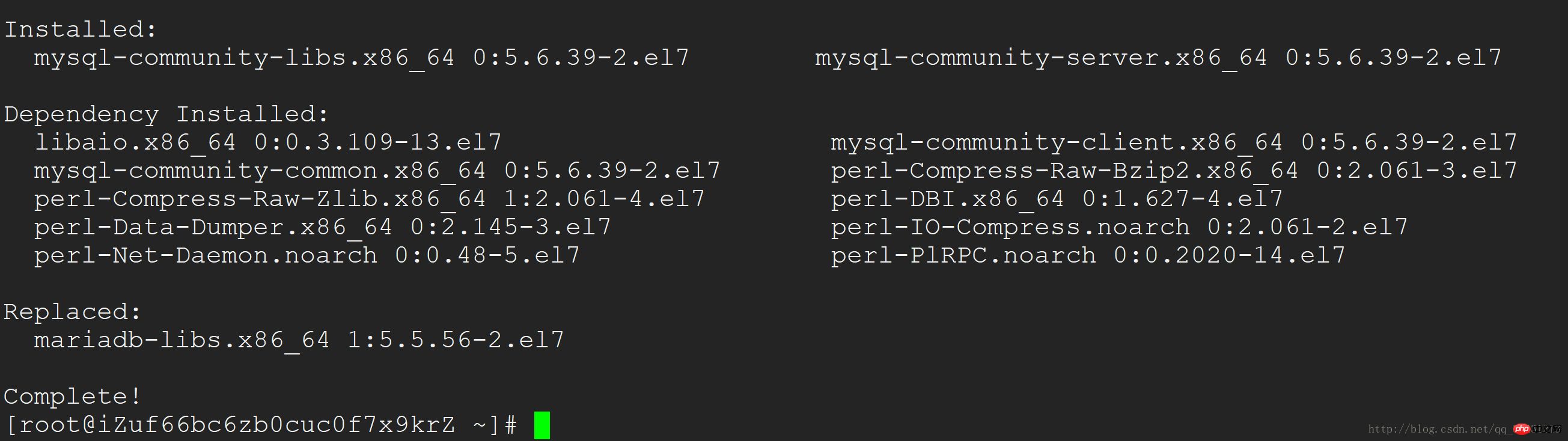 Après une installation réussie, utilisez la commande
Après une installation réussie, utilisez la commande
systemctl start mysql
 Comme vous pouvez le voir sur l'image ci-dessus Hors, le compte root n'a pas de mot de passe pour l'installation initiale de mysql
Comme vous pouvez le voir sur l'image ci-dessus Hors, le compte root n'a pas de mot de passe pour l'installation initiale de mysql
Ensuite, nous allons
définir le mot de passe du compte root Utilisez la commande set password for 'root'@'localhost' =password('password');Comme indiqué ci-dessous, nous avons défini le mot de passe du compte root sur 123456 et nous nous sommes connectés avec succès

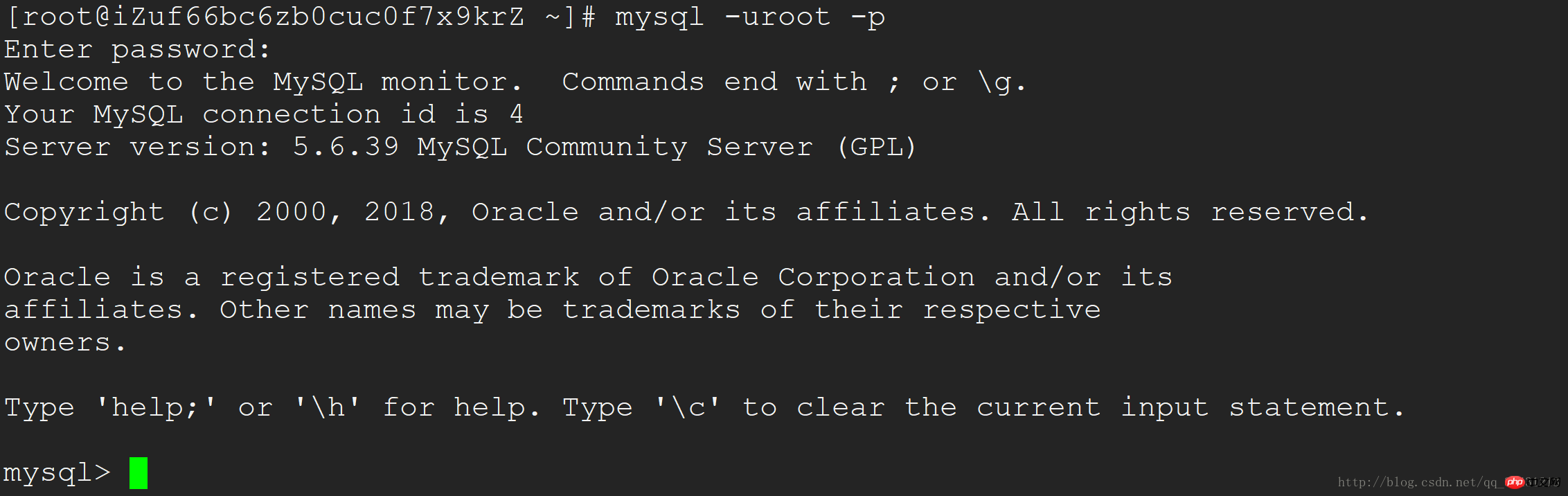 Configurer la connexion à distance MySQL
Configurer la connexion à distance MySQL
Donner toutes les autorisations de base de données sur le compte root
grant all privileges on *.* to root@'%'identified by 'password';
如果是新用户而不是root 则要先新建用户
create user 'username'@'%' identified by 'password';
刷新权限 flush privileges;

这样我们的mysql 数据库就配置好了 还可以远程连接
下载php7
安装php7
rpm -Uvh https://dl.fedoraproject.org/pub/epel/epel-release-latest-7.noarch.rpmrpm -Uvh https://mirror.webtatic.com/yum/el7/webtatic-release.rpm
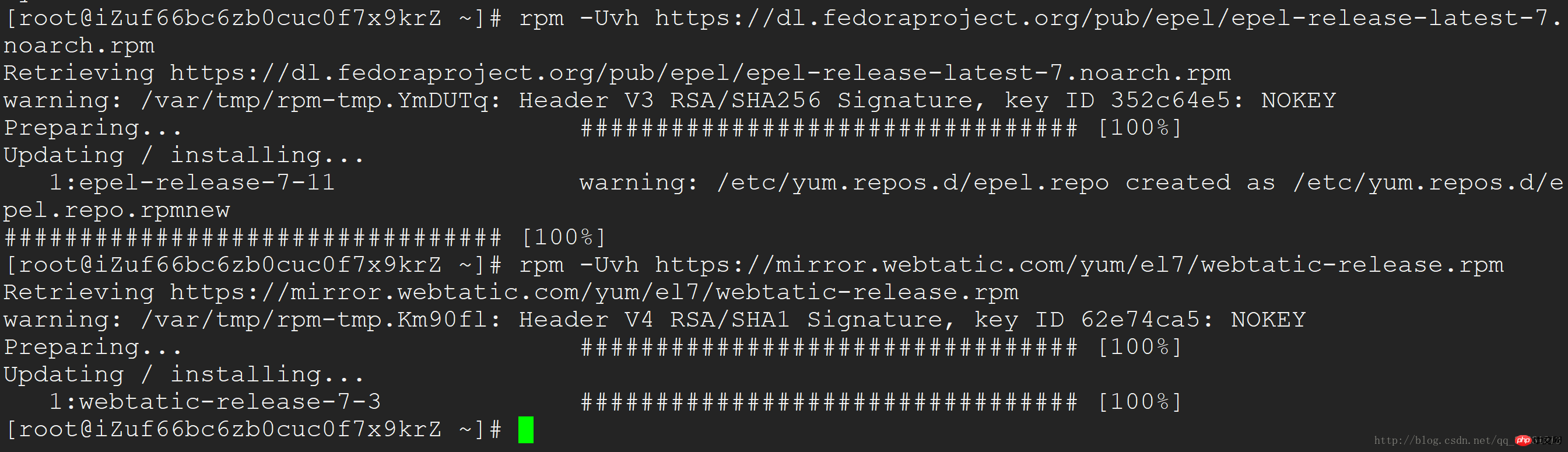
使用yum命令安装php7
yum install php70w.x86_64 php70w-cli.x86_64 php70w-common.x86_64 php70w-gd.x86_64 php70w-ldap.x86_64 php70w-mbstring.x86_64 php70w-mcrypt.x86_64 php70w-mysql.x86_64 php70w-pdo.x86_64
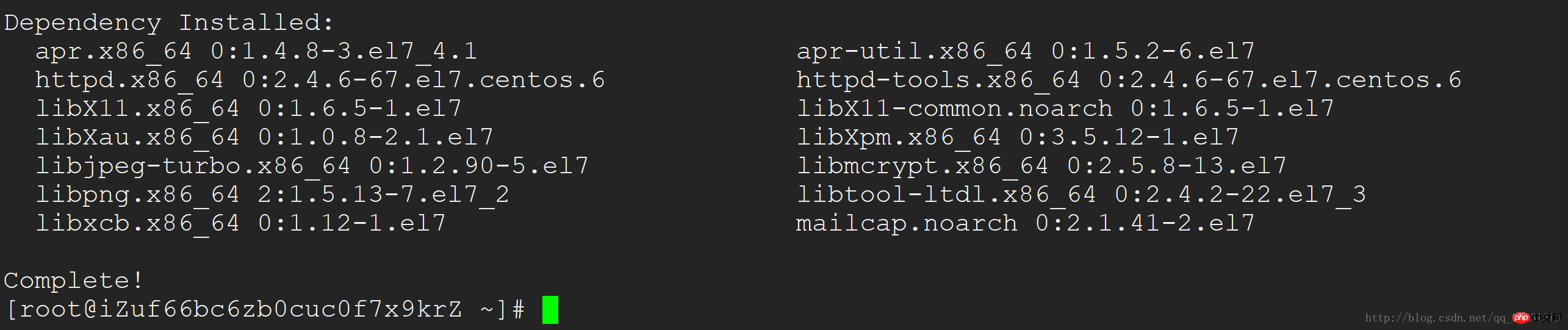
安装php-fpm 并启动
yum install php70w-fpm php70w-opcache

启动php-fpm
systemctl start php-fpm
测试php和php-fpm是否安装成功
在 nginx 根目录 新建index.php 内容如下


访问你的web服务器 出现下图 即安装成功

相关推荐:
Linux学习第三篇之Centos7安装mysql5.7.16数据库的详细介绍
gcc-centos7安装mysql workbench 依赖检测失败
Ce qui précède est le contenu détaillé de. pour plus d'informations, suivez d'autres articles connexes sur le site Web de PHP en chinois!

Outils d'IA chauds

Undresser.AI Undress
Application basée sur l'IA pour créer des photos de nu réalistes

AI Clothes Remover
Outil d'IA en ligne pour supprimer les vêtements des photos.

Undress AI Tool
Images de déshabillage gratuites

Clothoff.io
Dissolvant de vêtements AI

AI Hentai Generator
Générez AI Hentai gratuitement.

Article chaud

Outils chauds

Bloc-notes++7.3.1
Éditeur de code facile à utiliser et gratuit

SublimeText3 version chinoise
Version chinoise, très simple à utiliser

Envoyer Studio 13.0.1
Puissant environnement de développement intégré PHP

Dreamweaver CS6
Outils de développement Web visuel

SublimeText3 version Mac
Logiciel d'édition de code au niveau de Dieu (SublimeText3)
 Impossible de se connecter à MySQL en tant que racine
Apr 08, 2025 pm 04:54 PM
Impossible de se connecter à MySQL en tant que racine
Apr 08, 2025 pm 04:54 PM
Les principales raisons pour lesquelles vous ne pouvez pas vous connecter à MySQL en tant que racines sont des problèmes d'autorisation, des erreurs de fichier de configuration, des problèmes de mot de passe incohérents, des problèmes de fichiers de socket ou une interception de pare-feu. La solution comprend: vérifiez si le paramètre Bind-Address dans le fichier de configuration est configuré correctement. Vérifiez si les autorisations de l'utilisateur racine ont été modifiées ou supprimées et réinitialisées. Vérifiez que le mot de passe est précis, y compris les cas et les caractères spéciaux. Vérifiez les paramètres et les chemins d'autorisation du fichier de socket. Vérifiez que le pare-feu bloque les connexions au serveur MySQL.
 Intégration RDS MySQL avec Redshift Zero ETL
Apr 08, 2025 pm 07:06 PM
Intégration RDS MySQL avec Redshift Zero ETL
Apr 08, 2025 pm 07:06 PM
Simplification de l'intégration des données: AmazonrDSMysQL et l'intégration Zero ETL de Redshift, l'intégration des données est au cœur d'une organisation basée sur les données. Les processus traditionnels ETL (extrait, converti, charge) sont complexes et prennent du temps, en particulier lors de l'intégration de bases de données (telles que AmazonrDSMysQL) avec des entrepôts de données (tels que Redshift). Cependant, AWS fournit des solutions d'intégration ETL Zero qui ont complètement changé cette situation, fournissant une solution simplifiée et à temps proche pour la migration des données de RDSMySQL à Redshift. Cet article plongera dans l'intégration RDSMYSQL ZERO ETL avec Redshift, expliquant comment il fonctionne et les avantages qu'il apporte aux ingénieurs de données et aux développeurs.
 mysql s'il faut changer la table de verrouillage de table
Apr 08, 2025 pm 05:06 PM
mysql s'il faut changer la table de verrouillage de table
Apr 08, 2025 pm 05:06 PM
Lorsque MySQL modifie la structure du tableau, les verrous de métadonnées sont généralement utilisés, ce qui peut entraîner le verrouillage du tableau. Pour réduire l'impact des serrures, les mesures suivantes peuvent être prises: 1. Gardez les tables disponibles avec le DDL en ligne; 2. Effectuer des modifications complexes en lots; 3. Opérez pendant les périodes petites ou hors pointe; 4. Utilisez des outils PT-OSC pour obtenir un contrôle plus fin.
 MySQL doit-il payer
Apr 08, 2025 pm 05:36 PM
MySQL doit-il payer
Apr 08, 2025 pm 05:36 PM
MySQL a une version communautaire gratuite et une version d'entreprise payante. La version communautaire peut être utilisée et modifiée gratuitement, mais le support est limité et convient aux applications avec des exigences de stabilité faibles et des capacités techniques solides. L'Enterprise Edition fournit une prise en charge commerciale complète pour les applications qui nécessitent une base de données stable, fiable et haute performance et disposées à payer pour le soutien. Les facteurs pris en compte lors du choix d'une version comprennent la criticité des applications, la budgétisation et les compétences techniques. Il n'y a pas d'option parfaite, seulement l'option la plus appropriée, et vous devez choisir soigneusement en fonction de la situation spécifique.
 L'optimisation des requêtes dans MySQL est essentielle pour améliorer les performances de la base de données, en particulier lorsqu'elle traite avec de grands ensembles de données
Apr 08, 2025 pm 07:12 PM
L'optimisation des requêtes dans MySQL est essentielle pour améliorer les performances de la base de données, en particulier lorsqu'elle traite avec de grands ensembles de données
Apr 08, 2025 pm 07:12 PM
1. Utilisez l'index correct pour accélérer la récupération des données en réduisant la quantité de données numérisées SELECT * FROMMLOYEESEESHWHERELAST_NAME = 'SMITH'; Si vous recherchez plusieurs fois une colonne d'une table, créez un index pour cette colonne. If you or your app needs data from multiple columns according to the criteria, create a composite index 2. Avoid select * only those required columns, if you select all unwanted columns, this will only consume more server memory and cause the server to slow down at high load or frequency times For example, your table contains columns such as created_at and updated_at and timestamps, and then avoid selecting * because they do not require inefficient query se
 La relation entre l'utilisateur de MySQL et la base de données
Apr 08, 2025 pm 07:15 PM
La relation entre l'utilisateur de MySQL et la base de données
Apr 08, 2025 pm 07:15 PM
Dans la base de données MySQL, la relation entre l'utilisateur et la base de données est définie par les autorisations et les tables. L'utilisateur a un nom d'utilisateur et un mot de passe pour accéder à la base de données. Les autorisations sont accordées par la commande Grant, tandis que le tableau est créé par la commande Create Table. Pour établir une relation entre un utilisateur et une base de données, vous devez créer une base de données, créer un utilisateur, puis accorder des autorisations.
 MySQL peut-il fonctionner sur Android
Apr 08, 2025 pm 05:03 PM
MySQL peut-il fonctionner sur Android
Apr 08, 2025 pm 05:03 PM
MySQL ne peut pas fonctionner directement sur Android, mais il peut être implémenté indirectement en utilisant les méthodes suivantes: à l'aide de la base de données légère SQLite, qui est construite sur le système Android, ne nécessite pas de serveur distinct et a une petite utilisation des ressources, qui est très adaptée aux applications de périphériques mobiles. Connectez-vous à distance au serveur MySQL et connectez-vous à la base de données MySQL sur le serveur distant via le réseau pour la lecture et l'écriture de données, mais il existe des inconvénients tels que des dépendances de réseau solides, des problèmes de sécurité et des coûts de serveur.
 Comment optimiser les performances MySQL pour les applications de haute charge?
Apr 08, 2025 pm 06:03 PM
Comment optimiser les performances MySQL pour les applications de haute charge?
Apr 08, 2025 pm 06:03 PM
Guide d'optimisation des performances de la base de données MySQL dans les applications à forte intensité de ressources, la base de données MySQL joue un rôle crucial et est responsable de la gestion des transactions massives. Cependant, à mesure que l'échelle de l'application se développe, les goulots d'étranglement des performances de la base de données deviennent souvent une contrainte. Cet article explorera une série de stratégies efficaces d'optimisation des performances MySQL pour garantir que votre application reste efficace et réactive dans des charges élevées. Nous combinerons des cas réels pour expliquer les technologies clés approfondies telles que l'indexation, l'optimisation des requêtes, la conception de la base de données et la mise en cache. 1. La conception de l'architecture de la base de données et l'architecture optimisée de la base de données sont la pierre angulaire de l'optimisation des performances MySQL. Voici quelques principes de base: sélectionner le bon type de données et sélectionner le plus petit type de données qui répond aux besoins peut non seulement économiser un espace de stockage, mais également améliorer la vitesse de traitement des données.






